吉他连接电脑无声音问题如何解决?
34
2024-12-19
电脑显卡是决定电脑图像处理能力的重要硬件之一,知道自己电脑的显卡型号对于了解电脑性能和进行相关软件或游戏的优化非常重要。本文将介绍一些简单的方法来帮助您快速查看电脑配置中的显卡类型。
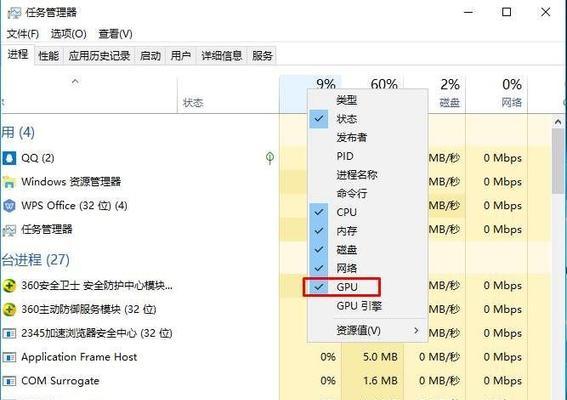
1.使用Windows系统信息工具
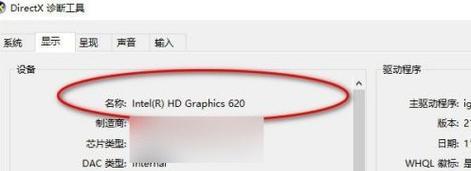
2.通过设备管理器查看显卡类型
3.查看显卡包装盒或说明书
4.检查电脑BIOS信息

5.使用命令行工具获取显卡型号
6.查看显卡制造商网站
7.通过专业软件查看显卡信息
8.使用第三方软件查看显卡型号
9.在操作系统中查找显卡信息
10.使用GPU-Z工具查看显卡详细参数
11.通过DxDiag工具查看显卡信息
12.在任务管理器中查看显卡型号
13.查找电脑配置报告文件中的显卡信息
14.通过系统显示设置查看显卡型号
15.使用命令提示符查看显卡型号
1.使用Windows系统信息工具:点击开始菜单,输入“系统信息”并打开该工具,在左侧导航栏选择“组件”,然后展开“显示器”选项,即可找到显卡类型。
2.通过设备管理器查看显卡类型:右键点击“此电脑”或“我的电脑”,选择“属性”,然后点击“设备管理器”。在设备管理器窗口中,找到“显示适配器”,展开该选项即可查看显卡类型。
3.查看显卡包装盒或说明书:如果您还保留着电脑显卡的包装盒或说明书,可以在其中找到显卡型号等详细信息。
4.检查电脑BIOS信息:在开机时按下对应的按键(通常是DEL、F2或F10)进入电脑的BIOS设置界面,在其中可以找到关于显卡的详细信息。
5.使用命令行工具获取显卡型号:在Windows系统中按下Win+R打开运行对话框,输入“dxdiag”并点击确定。在弹出的窗口中选择“显示”选项卡,即可看到显卡型号。
6.查看显卡制造商网站:前往显卡制造商的官方网站,在产品支持或驱动下载页面可以找到相关的显卡型号信息。
7.通过专业软件查看显卡信息:一些专业的硬件检测工具(如AIDA64、CPU-Z等)可以提供详细的电脑配置信息,包括显卡型号。
8.使用第三方软件查看显卡型号:除了专业软件,还有一些第三方软件如Speccy、HWiNFO等也可以帮助您查看电脑配置中的显卡类型。
9.在操作系统中查找显卡信息:在Windows系统中,可以通过控制面板中的“设备管理器”或者“显示设置”来查看显卡型号。
10.使用GPU-Z工具查看显卡详细参数:下载并安装GPU-Z工具,运行该工具后可以看到显卡型号、芯片类型、驱动版本等详细参数。
11.通过DxDiag工具查看显卡信息:打开命令提示符,输入“dxdiag”命令,然后在弹出的窗口中选择“显示”选项卡,即可查看到显卡型号。
12.在任务管理器中查看显卡型号:按下Ctrl+Shift+Esc快捷键打开任务管理器,在“性能”选项卡中选择“GPU”选项,即可查看显卡型号。
13.查找电脑配置报告文件中的显卡信息:在Windows系统中,可以生成一个电脑配置报告文件,其中包含了显卡的详细信息。
14.通过系统显示设置查看显卡型号:右键点击桌面空白处,选择“显示设置”,在“高级显示设置”中可以看到显卡型号。
15.使用命令提示符查看显卡型号:打开命令提示符,输入“wmicpathwin32_VideoControllergetname”命令,即可查看显卡型号。
通过以上多种方法,您可以轻松地查看电脑配置中的显卡型号。了解自己电脑的显卡类型对于了解电脑性能和进行相关软件或游戏的优化至关重要。希望本文能够帮助到您。
版权声明:本文内容由互联网用户自发贡献,该文观点仅代表作者本人。本站仅提供信息存储空间服务,不拥有所有权,不承担相关法律责任。如发现本站有涉嫌抄袭侵权/违法违规的内容, 请发送邮件至 3561739510@qq.com 举报,一经查实,本站将立刻删除。